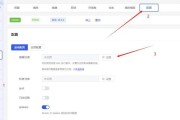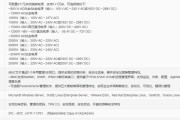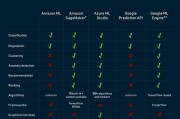在这个信息化不断进步的时代,服务器的管理与操作已成为许多企业和个人的日常事务之一。服务器是提供各种服务的基础,其中包括通过浏览器进行远程登录,以实现高效管理和维护。本文将全面介绍服务器浏览器登录的方法,为初学者提供详尽的操作指南,并对过程中可能遇到的问题提供解决方案。
一、选择合适的浏览器登录方法
1.1了解远程桌面登录
在开始之前,我们需要明确一点:服务器浏览器登录通常指的是通过Web界面远程访问服务器的桌面环境,而不是仅通过浏览器进行简单的命令行操作。服务器上必须有一个支持Web界面的远程桌面服务。
1.2常见远程桌面服务及浏览器登录
常见的远程桌面服务包括但不限于:
Microsoft的远程桌面Web访问(RWW)
VNC的Web界面(如noVNC)
Citrix的Web界面
这些服务通过特定的端口在服务器上运行,并通过Web浏览器实现跨平台的远程桌面访问。
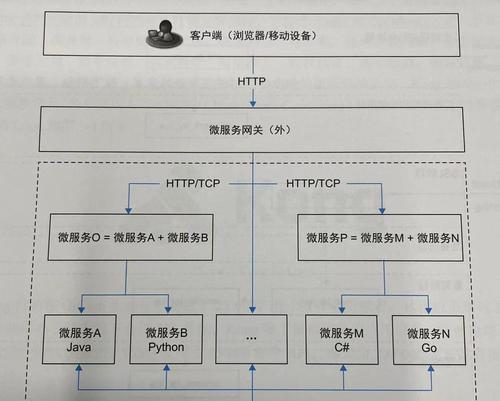
二、服务器浏览器登录前的准备
2.1确认服务器环境
在尝试登录之前,需要确认服务器已安装并正确配置了远程桌面服务。这通常涉及以下几个步骤:
服务器操作系统与远程桌面服务兼容性检查
确保远程桌面服务在服务器上已启用并正确运行
确认远程桌面服务端口是否已对外开放,以及是否有防火墙规则允许此端口的数据流
2.2准备Web浏览器
为确保兼容性和最佳性能,建议使用主流浏览器进行远程桌面连接,如GoogleChrome、MozillaFirefox或MicrosoftEdge。同时,确保浏览器更新至最新版本以避免可能的安全漏洞或兼容性问题。
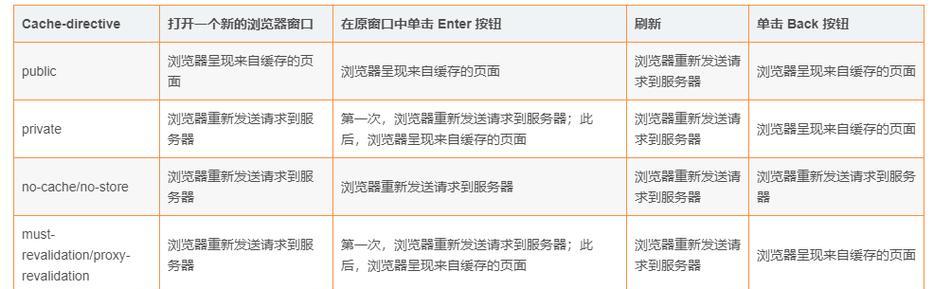
三、详细步骤:如何通过浏览器登录服务器
3.1输入远程桌面登录URL
登录远程服务器的Web界面一般需要输入一个特定的URL,通常这个URL是由服务器的IP地址或域名加上远程桌面服务特有的路径组成的。如果是Microsoft远程桌面Web访问,登录URL可能看起来像这样:http://服务器IP或域名/RDP
3.2输入登录凭证
在Web界面中,通常会有一个登录框,需要输入服务器的用户名和密码。请确保这些凭据正确无误,并且账户拥有相应的远程桌面权限。
3.3完成远程桌面连接
输入正确的凭证后,点击登录按钮,浏览器会尝试与远程服务器建立连接。如果一切顺利,您将看到服务器的桌面环境出现在浏览器窗口中。这时,您就可以像操作本地电脑一样操作远程服务器了。
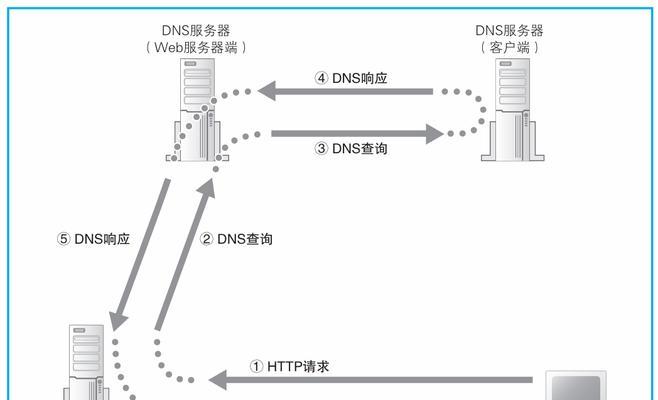
四、解决登录过程中可能遇到的问题
4.1网络连接问题
如果遇到连接错误或超时,首先应检查网络连接。确保没有网络防火墙或路由器设置阻止了对远程桌面服务端口的访问。
4.2浏览器兼容性问题
如果登录时出现显示异常或无法加载界面,尝试清除浏览器缓存或更换其他浏览器。同时,确保浏览器的安全设置允许运行远程桌面插件或应用。
4.3凭证错误
输入错误的用户名或密码是最常见的问题之一。仔细核对凭证信息,并且确保账户具有远程桌面访问权限。
五、实用技巧与安全建议
5.1安全连接
使用HTTPS协议来确保远程桌面登录过程中的数据安全。这样可以防止敏感信息在传输过程中被窃取。
5.2访问记录与监控
在企业环境中,管理员应该定期检查服务器的登录记录,以监控并防范未授权访问。
5.3多因素认证
为提高安全性,建议服务器支持并开启多因素认证机制,如短信验证码或手机令牌,增强账户的安全保护。
六、
本文全面介绍了服务器浏览器登录的方法,包括选择合适的远程桌面服务、登录前的准备工作、详细登录步骤、常见问题解决方法以及实用技巧和安全建议。通过这些步骤和技巧,即便是初学者也能顺利实现对服务器的远程管理与维护。
随着技术的不断进步,远程服务器管理将变得更加便捷和安全。了解和掌握服务器浏览器登录的方法,对任何依赖服务器运行的服务都至关重要。希望本文能为您的服务器远程管理之旅提供一份可靠的指南。
标签: #服务器